 AI摘要
AI摘要
回收站清空后,可立即停止写入、用Ctrl+Z撤销、借以前版本、WindowsFileRecovery工具、专业软件或注册表编辑恢复文件。尽快行动,避免覆盖,定期备份以防数据丢失。
摘要由平台通过智能技术生成在日常使用电脑的过程中,我们可能会不小心将重要文件删除到回收站,然后又误操作清空了回收站。这看起来像是一个灾难性的错误,但实际上,即使回收站被清空后,仍然存在多种方法可以尝试恢复丢失的文件。那么不小心把回收站清空了怎么恢复呢?本文将介绍一些有效的方法来帮助您找回那些看似已经永久丢失的数据。
一、立即停止写入新数据
一旦发现回收站被意外清空,第一步是立刻停止对相关磁盘进行任何新的写入操作。这是因为当文件被删除时,它们并没有从硬盘上彻底消失,而是标记为可覆盖的空间。如果继续使用该磁盘,新的数据会逐渐占据这些空间,从而使得原本的数据难以恢复。
二、使用快捷键撤销删除
如果您刚刚清空了回收站,并且在此之后没有执行其他操作,那么您可以尝试使用Ctrl + Z快捷键来撤销上一步的操作。这种方法简单易行,但需要迅速行动才能成功。
三、借助以前的版本功能
如果您的计算机开启了“以前的版本”或“文件历史记录”功能,那么您可以通过这个特性来恢复文件。
操作步骤:
1、找到需要恢复文件所在的文件夹。
2、右键点击该文件夹,选择属性。
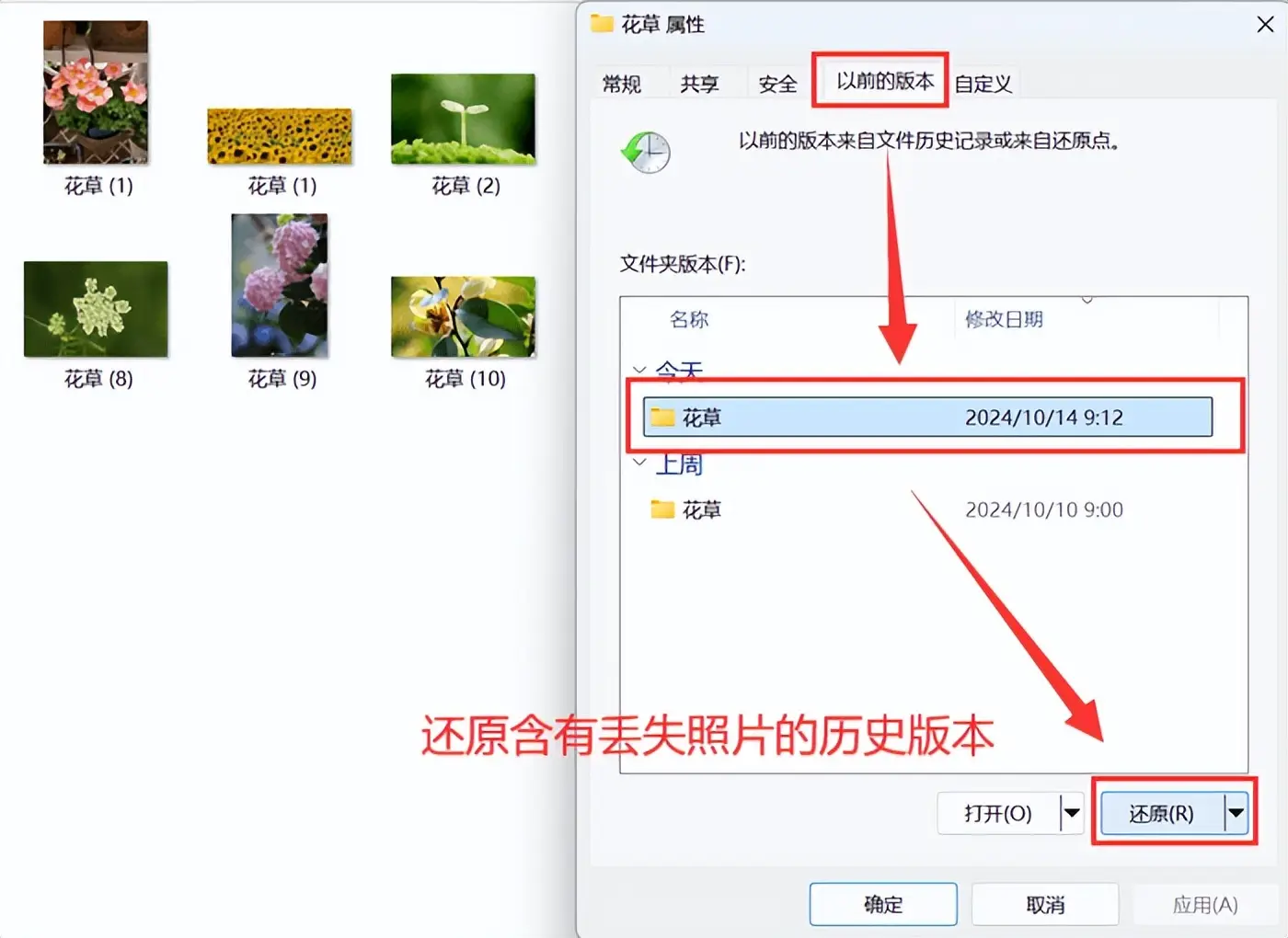
3、在属性窗口中切换到“以前的版本”标签页。
4、选择一个较早的版本并点击还原按钮,以恢复到那个时间点的状态。
四、利用Windows File Recovery工具
对于更高级的用户,微软提供了一个名为Windows File Recovery的命令行工具,它可以帮助恢复已删除的文件。
操作步骤:
1、从Microsoft Store下载并安装Windows File Recovery。
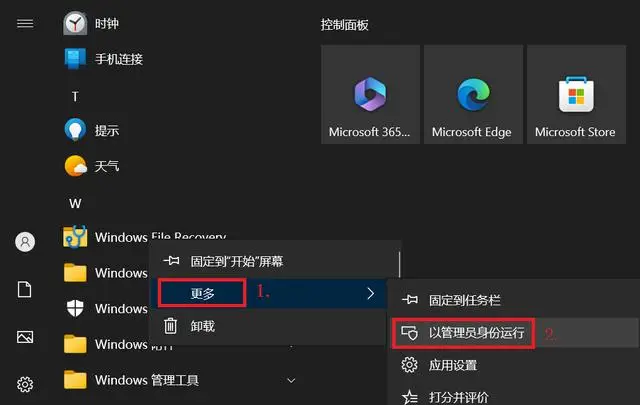
2、打开命令提示符(管理员)。
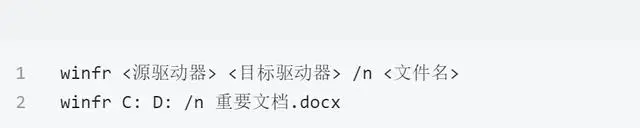
3、输入恢复命令,例如:winfr C: D: /n \Users\Documents\*.docx,其中C:是源驱动器,D:是目标驱动器,路径和文件类型根据实际情况调整。
4、按照提示完成恢复过程。
五、使用专业数据恢复软件
市面上有许多专业的数据恢复软件,如转转大师数据恢复软件、Disk Drill等,能够扫描硬盘并恢复已删除的文件。下面以转转大师数据恢复软件操作为例。
回收站数据恢复步骤:
第一步、选择“误清空回收站恢复”

打开转转大师数据恢复软件之后,选择“误清空回收站恢复”,点击进入下一步。
第二步、选择被清空回收站所处的磁盘,点击开始扫描。

通常我们的回收站都是在c盘的,当然也不是指全部的,点击开始扫描。
第三步、查找文件

文件扫描出来之后如何在众多的数据中找到你要恢复的文件呢,最快的方法就是直接搜名称了。
第四步、预览并恢复

想要提前预览一下文件双击就可以了,预览没问题之后点击立即恢复即可。
六、注册表编辑法
对于有一定技术背景的用户,还可以尝试通过修改注册表来恢复清空的回收站。
操作步骤:1、按下Win+R打开运行对话框,输入regedit并回车进入注册表编辑器。
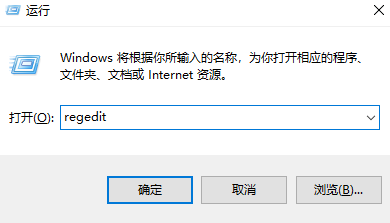
2、导航至HKEY_LOCAL_MACHINE\SOFTWARE\Microsoft\Windows\CurrentVersion\Explorer\Desktop\NameSpace。
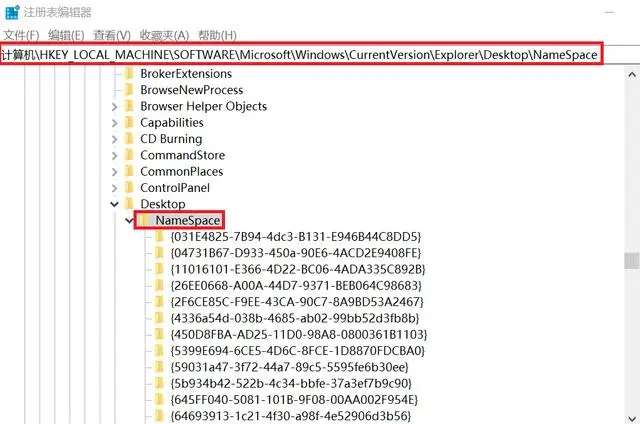
3、右键点击NameSpace,新建一个项,并将其重命名为{645FFO40——5081——101B——9F08——00AA002F954E}。
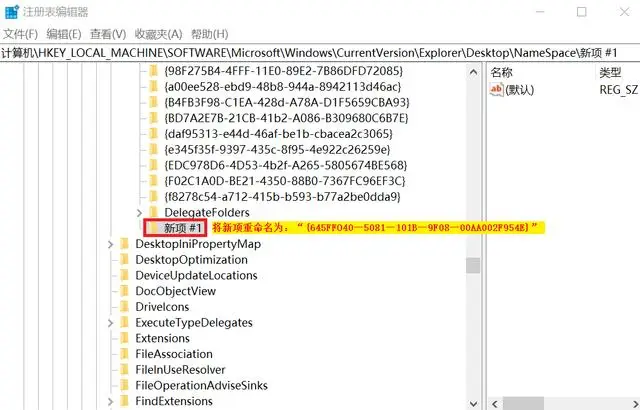
4、将新建项的默认值改为回收站。
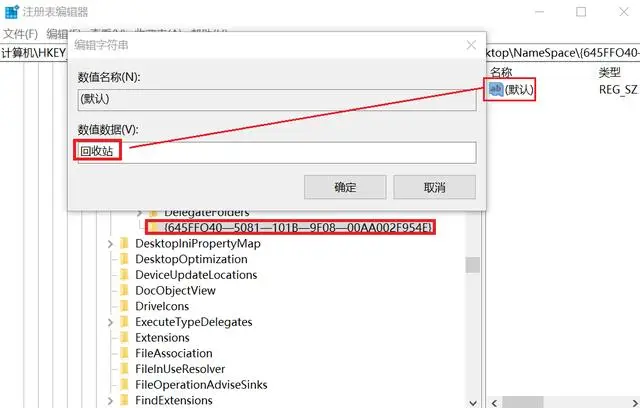
注意事项
- 尽快行动:越快采取措施,恢复成功的可能性越大。
- 避免覆盖:尽量不要在丢失文件的磁盘上继续写入数据。
- 备份习惯:定期备份重要文件,以防止未来发生类似情况。
- 谨慎选择工具:确保从官方渠道下载安全可靠的数据恢复软件。
总结
以上就是不小心把回收站清空了怎么恢复的方法介绍了,即使回收站被清空了,也不意味着文件就无法恢复。通过上述方法之一,您很可能能够找回丢失的数据。记住,在处理数据恢复问题时保持冷静,按照正确的步骤行事,通常都能得到满意的结果。同时,养成良好的数据管理习惯,比如定期备份,可以极大地减少数据丢失带来的风险。


 技术电话:17306009113
技术电话:17306009113 工作时间:08:30-22:00
工作时间:08:30-22:00 常见问题>>
常见问题>> 转转大师数据恢复软件
转转大师数据恢复软件
 微软office中国区合作伙伴
微软office中国区合作伙伴
 微信
微信 微信
微信 QQ
QQ QQ
QQ QQ空间
QQ空间 QQ空间
QQ空间 微博
微博 微博
微博 不小心把回收站给清空了怎么恢复
不小心把回收站给清空了怎么恢复
 免费下载
免费下载




















